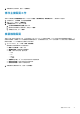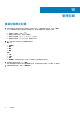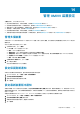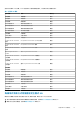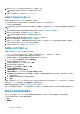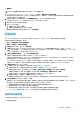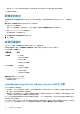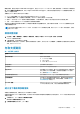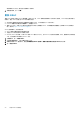Users Guide
● 嚴重降低
註: 您無法採用資訊嚴重程度層級來自訂主動式 HA 元件的嚴重程度。
1. 在 OpenManage Integration for VMware vCenter 中,按一下設定 > 覆寫主動式 HA 的嚴重程度。
資料格會顯示所有支援的主動式 HA 事件。資料格欄包括事件 ID、事件說明、元件類型,預設嚴重程度以及覆寫嚴重程度等欄,
以供自訂主機和其元件的嚴重程度。
2. 若要變更主機或其元件的嚴重程度,請在覆寫嚴重程度欄中,從下拉式清單選擇所需的狀態。
此原則適用於在所有 vCenter 伺服器中已登錄 OMIVV 的所有主動式 HA 主機。
3. 請針對必須自訂的所有事件重複步驟 2。
4. 執行以下任何一個動作:
a. 若要儲存自訂,請按一下套用。
b. 若要取消覆寫嚴重等級設定,請按一下取消。
若要將覆寫嚴重等級設定重設為預設,請按一下重設為預設。
初始組態
完成 OMIVV 基本安裝和 vCenter 註冊之後,當您第一次啟動 vCenter 中的 OMIVV 時,便會自動顯示初始組態精靈。
如果要稍後再啟動初始組態精靈,請前往:
● 設定 > 初始組態精靈 > 啟動初始組態精靈
● 儀表板 > 快速參照 > 啟動初始設定精靈
1. 閱讀歡迎頁面上的指示,然後按一下開始使用。
2. 在選取 vCenter 頁面上,從 vCenter 下拉式功能表中,選取特定 vCenter 或所有已註冊的 vCenter,然後按一下下一步。
註: 如果您有多個 vCenter 伺服器屬於已註冊相同 OMIVV 裝置之相同 PSC 的一部分,而且如果您選擇設定單一 vCenter 伺服
器,則請重複步驟 2,直到設定好每一個 vCenter 為止。
3. 在建立主機認證設定檔頁面上,按一下建立主機認證設定檔。
如需建立主機認證設定檔的更多資訊,請參閱建立主機認證設定檔 第頁的 34。
主機新增至主機認證設定檔後,OMIVV 的 IP 位址會自動設定為主機 iDRAC 的 SNMP 陷阱目的地。OMIVV 會啟用 WBEM 服務,
然後在擷取執行 ESXi 6.5 和更新版本的主機 iDRAC IP 後停用。
OMIVV 會利用 WBEM 服務,將 ESXi 主機和 iDRAC 關係妥善同步。如果對特定主機設定 SNMP 陷阱目的地失敗,及/或為特定
主機啟用 WBEM 服務失敗,該等主機將被列為不相容。若要檢視並修正不相容性,請參閱修正不相容的主機 第頁的 61。
4. 在配置其他設定頁面中,執行下列步驟:
a. 排程清查工作。如需排程清查工作的更多資訊,請參閱排程清查工作 第頁的 89。
b. 排程保固擷取工作。如需排程保固擷取工作的更多資訊,請參閱排程保固擷取工作 第頁的 89。
若要修改清查工作排程,請前往設定 > vCenter 設定 > 資料擷取排程 > 清查擷取或工作 > 清查 > 主機清查。
若要修改保固擷取工作排程,請前往設定 > vCenter 設定 > 資料擷取排程 > 保固擷取或工作 > 保固。
c. 設定事件與警報。如需設定事件與警報的相關資訊,請參閱設定事件與警報 第頁的 81。
d. 若要套用個別設定,請個別按一下套用按鈕,然後按一下下一步。
強烈建議啟用所有其他設定。如果任一其他設定未經套用,隨即會顯示訊息,指出套用所有其他設定是必要步驟。
5. 請閱讀後續步驟頁面上的指示,然後按一下完成。
建議將您的 OMIVV 主機與組態基準建立關聯,因為這樣可以讓您密切監控主機與關聯叢集中發生的組態變更。當 OMIVV 成功管
理主機之後,便可為任何叢集建立組態基準。若要建立組態基準,請執行下列步驟:
● 為韌體與驅動程式建立儲存庫設定檔 - 這可以協助您定義基準韌體與驅動程式版本。
● 建立系統設定檔 - 這可以協助您定義主機的基準硬體組態。
● 建立叢集設定檔 - 若要建立成功的基準,請選取叢集並建立韌體、驅動程式與硬體組態的關聯。
● PowerEdge MX 機箱內的主機 (iDRAC IPv4 是在停用狀態) 必須使用機箱認證設定檔加以管理。
檢視初始組態狀態
在「初始組態」精靈頁面上,您可以執行下列步驟:
● 檢視初始組態狀態
管理 OMIVV 裝置設定 77